Съдържание
Ускорете го безплатно е измамна програма за оптимизация и след като бъде инсталирана на компютъра ви, тя твърди, че на компютъра ви са открити грешки и нежелани файлове и трябва да закупите пълната версия на програмата, за да ги почистите. Ако компютърът ви е заразен с Ускорете безплатно, трябва да игнориране на всички фалшив предупредителни съобщения и НЕ давайте пари за да закупите пълната версия на програмата. Ускорете го безплатно програмата изглежда легитимна, но резултатите от сканирането са фалшиви и след инсталирането ѝ тя може да деактивира антивирусната ви програма и да компрометира сигурността на компютъра ви. Ако компютърът е заразен с " Ускорете го безплатно ", след което на екрана на компютъра на жертвата се показват повече фалшиви предупредителни съобщения за сигурност и изскачащи реклами, а скоростта на компютъра се забавя поради работата на злонамерената програма във фонов режим.

Ускорете го безплатно могат да изтеглят и инсталират допълнителни злонамерени програми на заразения компютър, които могат да повредят операционната ви система или да откраднат личната ви информация. Подобни програми за изнудване могат да съдържат зловреден софтуер (злонамерен софтуер) в кода си, за да компрометират сигурността на компютъра и да го направят уязвим за хакери или злонамерени интернет атаки.
Технически погледнато " Ускорете го безплатно " не е вирус и е категоризиран като зловредна програма ("Потенциално нежелана програма (PUP)", която може да съдържа и да инсталира зловредни програми на вашия компютър, като рекламен софтуер, ленти с инструменти или вируси.
Ускорете го безплатно Измамната програма вероятно е била инсталирана без знанието на потребителя, тъй като обикновено е включена в други безплатни програми, които се изтеглят и инсталират от известни интернет сайтове като " download.com (CNET)" , "Softonic.com" , и т.н. Поради тази причина винаги трябва да обръщате внимание на опциите за инсталиране на всяка програма, която инсталирате на компютъра си, защото повечето инсталатори на софтуер съдържат допълнителен софтуер, който никога не сте искали да инсталирате. С прости думи, НЕ ИНСТАЛИРАЙТЕ НИКАКЪВ НЕОБХОДИМ СОФТУЕР, който идва с инсталатора на програмата, която искате да инсталирате. По-конкретно, когато инсталиратепрограма на вашия компютър:
- НЕ НАТИСКАЙТЕ бутона " Следваща " бутон твърде бързо на екраните за инсталиране. ПРОЧЕТЕТЕ И ПРИЕМЕТЕ внимателно условията и споразуменията. винаги избирайте: " Потребителски " инсталация. ОТКАЗВАЙТЕ се от инсталирането на всеки предложен допълнителен софтуер, който не искате да инсталирате. ОТБЕЛЯЗВАЙТЕ всяка опция, в която се казва, че настройките на началната ви страница и търсенето ще бъдат променени.
Трябва незабавно да премахнете Ускорете го безплатно от компютъра си, като следвате инструкциите, дадени по-долу:
Как да се отървете от Ускорете го безплатно Измамен софтуер.
Стъпка 1: Прекратяване " Ускорете го безплатно " текущ процес.
1. Натиснете едновременно бутона " Ctrl + Shift + Esc " на клавиатурата.

2. В " Процеси ", изберете “ speeditupfree.exe " процес и щракнете върху " Край на процеса " бутон.
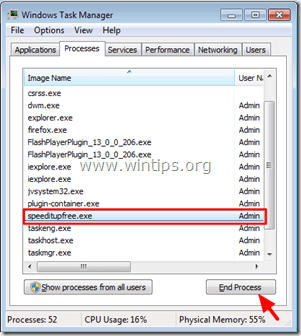
Стъпка 2. Деинсталиране на " Ускорете го безплатно " от контролния панел.
1. За да направите това, отидете в:
- Windows 7 и Vista: Старт > Контролен панел . Windows XP: Начало > Настройки > Контролен панел
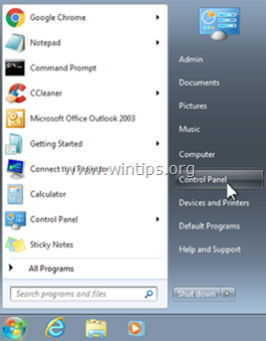
- Windows 8 и 8.1:
- Преса " Windows ”
 + " R ", за да заредите Изпълнявайте диалогов прозорец. Въведете " контролен панел" и натиснете Въведете .
+ " R ", за да заредите Изпълнявайте диалогов прозорец. Въведете " контролен панел" и натиснете Въведете .

2. Кликнете два пъти, за да отворите:
- Добавяне или премахване на програми ако имате Windows XP Програми и функции ако използвате Windows 8, 7 или Vista.

3. Когато списъкът с програми се покаже на екрана:
3a. Сортирайте показаните програми по дата на инсталиране (Installed on) и след това намерете и Премахване (деинсталиране) всяка непозната програма, която напоследък е била инсталирана на вашата система.
3b. Премахнете всички тези злонамерени приложения:
- SpeeditupFree (MicroSmarts LLC) PC Optimizer PRO (Xportsoft Technologies) Архивиране на MyPC

Стъпка 3: Премахване Ускорете го безплатно с AdwCleaner .
1. Изтеглете и запазете програмата "AdwCleaner" на работния плот.

2. Затворете всички отворени програми и Двойно кликване да отворите "AdwCleaner" от работния плот.
3. Преса " Сканиране ”.

4. Когато сканирането приключи, натиснете "Clean ", за да премахнете всички нежелани злонамерени записи.
4. Преса " OK " в " AdwCleaner - Информация" и натиснете " OK " отново да рестартирате компютъра си .
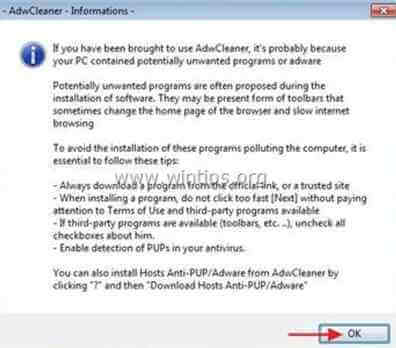
5. Когато компютърът ви се рестартира, затворете " AdwCleaner" информация (readme) и продължете към следващата стъпка.
Стъпка 4. Премахване Ускорете го безплатно с Malwarebytes Anti-Malware Free .
Изтегляне и инсталиране на една от най-надеждните БЕЗПЛАТНИ програми за борба със злонамерен софтуер днес, за да почистите компютъра си от останалите злонамерени заплахи. Ако искате да сте постоянно защитени от заплахи от злонамерен софтуер, съществуващи и бъдещи, ви препоръчваме да инсталирате Malwarebytes Anti-Malware Premium:
Защита от MalwarebytesTM
Премахва шпионски, рекламен и злонамерен софтуер.
Започнете безплатното си изтегляне сега!
Бързо изтегляне и инструкции за инсталиране:
- След като кликнете върху горната връзка, натиснете бутона " Започнете моя безплатен 14-пробен период ", за да започнете изтеглянето.

- За да инсталирате Безплатна версия на този невероятен продукт, махнете отметката от " Активиране на безплатна пробна версия на Malwarebytes Anti-Malware Premium " в последния екран за инсталиране.

Сканирайте и почистете компютъра си с Malwarebytes Anti-Malware.
1. Работете " Malwarebytes Anti-Malware" и позволете на програмата да се актуализира до най-новата си версия и злонамерена база данни, ако е необходимо.

2. Когато процесът на актуализация приключи, натиснете " Сканиране сега ", за да започнете да сканирате системата си за зловреден софтуер и нежелани програми.

3. Сега изчакайте, докато Malwarebytes Anti-Malware завърши сканирането на компютъра ви за зловреден софтуер.

4. Когато сканирането приключи, натиснете " Карантина на всички ", за да премахнете всички заплахи.

5. Изчакайте, докато Malwarebytes Anti-Malware премахне всички инфекции от вашата система, и след това рестартирайте компютъра си (ако това се изисква от програмата), за да премахнете напълно всички активни заплахи.

6. След рестартиране на системата, стартирайте отново Malwarebytes' Anti-Malware за да проверите дали в системата ви няма други заплахи.
Съвети: За да сте сигурни, че компютърът ви е чист и безопасен, Извършване на пълно сканиране с Malwarebytes' Anti-Malware в Windows " Безопасен режим ". Подробни инструкции как да направите това можете да намерите тук.
Стъпка 5. Почистете нежеланите файлове и записи.
Използвайте " CCleaner " програма и преминете към чист вашата система от временни интернет файлове и невалидни записи в регистъра.*
* Ако не знаете как да инсталирате и използвате "CCleaner", прочетете тези инструкции .

Анди Дейвис
Блог на системен администратор за Windows






